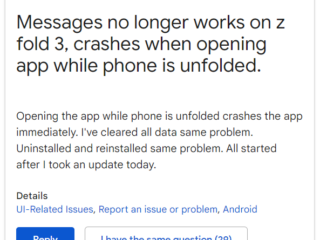Si tu adaptador WiFi TP-Link WN821N no funciona o no detecta redes entonces esta publicación podrá ayudarte. Los enrutadores de TP-Link pueden compartir una conexión 3G/4G con múltiples dispositivos inalámbricos, incluidos teléfonos inteligentes, tabletas y computadoras portátiles. También brindan Internet para dispositivos con cable, como computadoras de escritorio. Pero recientemente, muchos usuarios se han quejado de que su adaptador WiFi TP-Link WN821N no funciona o no detecta redes.
Reparar el adaptador WiFi TP-Link WN821N no funciona o no detecta redes
La principal El motivo de este problema son los controladores de red obsoletos o dañados. Sin embargo, algo podría estar mal con el adaptador WiFi. Afortunadamente, puede seguir los siguientes métodos para solucionar este problema:
Ejecute el Solucionador de problemas del adaptador de redReinicie los servicios de configuración automática de WLANInstale los controladores de red en modo de compatibilidadEjecute estos comandos de redApague y encienda su enrutador
Ahora los veremos en detalle.
1] Ejecutar el solucionador de problemas del adaptador de red
Antes de comenzar con diferentes métodos de resolución de problemas Para solucionar este problema, intente ejecutar los Servicios de solución de problemas automatizados de Microsoft como primer paso para diagnosticar y reparar problemas de red comunes. Así es como:
Presione la tecla de Windows + I para abrir Configuración. Desplácese hacia abajo y haga clic en Solucionar problemas > Otros solucionadores de problemas.Haga clic en Ejecute junto a Adaptador de red y siga las instrucciones en pantalla.
2] Reinicie los servicios de configuración automática de WLAN
El servicio WLAN AutoConfig selecciona a qué red inalámbrica se conectará automáticamente la computadora. Esto incluye seleccionar y conectarse automáticamente a una red inalámbrica preferida cuando haya una disponible. Reiniciar este servicio puede ayudar a solucionar problemas relacionados con el adaptador de red. Así es como puede hacerlo:
Presione la tecla de Windows + R para abrir el cuadro de diálogo Ejecutar. Escriba services.msc y presione Enter. Desplácese hacia abajo y busque WLAN AutoConfig. Haga clic con el botón derecho en el servicio y seleccione Reiniciar. Una vez hecho esto, reinicie su dispositivo y verifique si se solucionó el problema.
3] Instale los controladores de red en modo de compatibilidad
Instalación de controladores de red en modo de compatibilidad ejecuta programas utilizando la configuración de una versión anterior de Windows. He aquí cómo hacerlo:
Descargue el controlador del sitio web del fabricante. Haga clic con el botón derecho en el archivo de configuración del controlador y seleccione Propiedades. Vaya a la pestaña Compatibilidad y seleccione Ejecutar este programa en modo de compatibilidad para. Luego elija Sistema operativo Windows en el menú desplegable y continúe con la instalación. Reinicie su dispositivo una vez hecho y verifique si el problema con el adaptador WiFi TP-Link WN821N se arregla.
4] Ejecute estos comandos de red
Ejecutar los comandos de red restablecerá la pila TCP/IP, renovará la dirección IP, restablecerá Winsock y vaciará el DNS caché de resolución del cliente. Así es como puede hacerlo:
Presione la tecla de Windows, busque Símbolo del sistema y seleccione Ejecutar como administrador.
Escriba los siguientes comandos uno por uno y presione Enter.
netsh winsock reset netsh int ip reset ipconfig/release ipconfig/renew ipconfig/flushdns
Reiniciar su dispositivo una vez que haya terminado.
5] Apague y encienda su enrutador
Si ninguno de estos pasos pudo ayudarlo, es probable que su conexión a Internet sea la culpable. Realice una prueba de velocidad o encienda y encienda su enrutador. Así es como puede reiniciar su enrutador:
Desconecte el enrutador y el módem de la fuente de alimentación y espere al menos 30 segundos. Vuelva a conectar el módem y el enrutador a la fuente de alimentación. Las luces del módem parpadearán. Espere a que dejen de parpadear. Espere unos minutos hasta que el módem y el enrutador TP-Link se enciendan por completo. En su PC, intente conectarse de nuevo.
Solución: código de error 90403 en TP-Enlace al panel de control del enrutador WiFi
¿Por qué no aparece mi adaptador WiFi USB?
Los controladores de red actualizados o dañados son la razón más común por la que los adaptadores WiFi USB pueden no funcionar. Puede solucionar esto descargando y reinstalando los adaptadores desde el sitio web oficial. Sin embargo, también podría estar relacionado con una conexión a Internet inestable, por lo que reiniciar su enrutador podría ayudar.
¿Por qué mi extensor TP-Link no aparece en la lista de Wi-Fi?
Por lo general, este problema ocurre si el firmware del extensor está dañado o si no recibe suficiente suministro de energía. Para solucionar esto, realice un ciclo de encendido completo en su extensor TP-Link.
¿Los adaptadores WiFi USB necesitan controladores?
Los adaptadores WiFi son compatibles con controladores genéricos instalados en el sistema operativo. sistema por defecto. Sin embargo, si usa un adaptador Wi-Fi externo o USB, deberá instalar los controladores para que el adaptador funcione.
¿Cómo restablezco mi TP-Link a la configuración de fábrica?
Para restablecer su TP-link a la configuración de fábrica, mantenga presionado el botón WPS RESET durante 15 a 20 segundos hasta que el indicador LED parpadee rápidamente. Una vez hecho esto, suelte el botón y su enrutador se reiniciará con la configuración predeterminada de fábrica.
Lea: Administrador de perfiles WiFi: Ver perfiles de red inalámbrica preferidos.